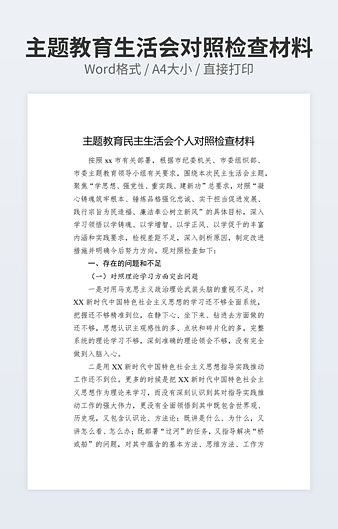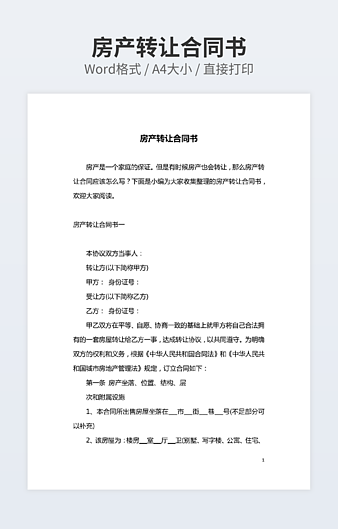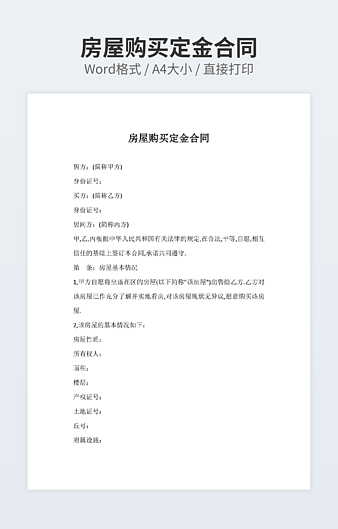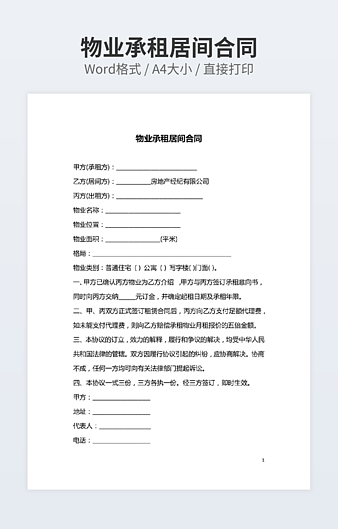Word文档加密怎么设置?
 2024-01-05 14:24:30
2024-01-05 14:24:30
Word文档加密怎么设置?工作中,需要对公司的机密文件加密处理,防止信息泄露,这些是基本的操作,保护文档的安全。相信还有不少伙伴不知道怎么样去设置,今天小Q给大家分享设置文档加密的两个方法。
1.Word直接设置密码
直接进入文件,在该页面上可以看到【保护文档】,点击保护文档后,选择【用密码进行加密】,弹出来的设置页面,直接输入要设置的密码,并再次确认输入密码就完成设置。再次打开文件的时候需要输入密码才能查看。
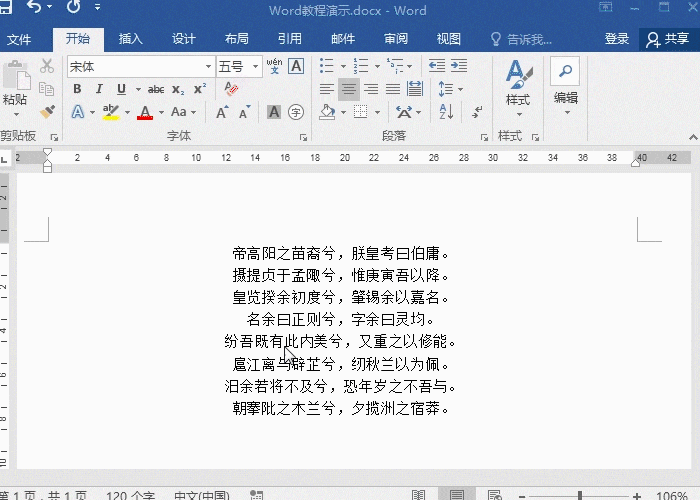
2.另存为设置密码
这个方法是点击文件,另存为,选择要存储的路径之后,点击【工具】从下拉选项中选择【常规选项】,在【打开文件时的密码】中输入要设置的密码,点击确定后,还需要确认一遍,完成Word文档加密设置。
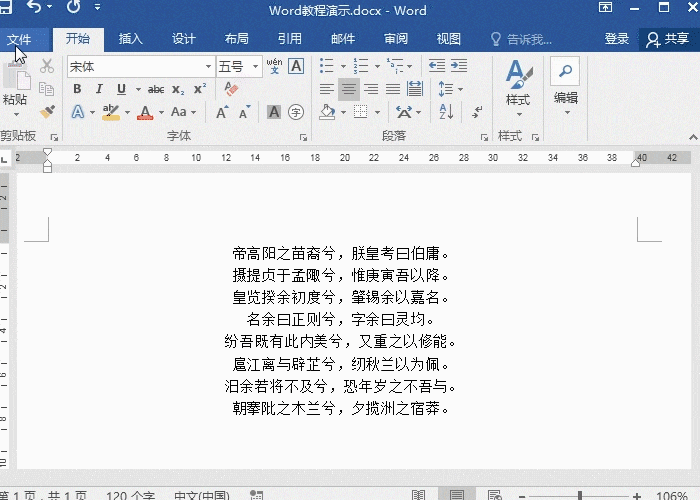
3.解除设置好的密码
如果文档不需要加密,如何解除掉呢?只需要进入【文件】-【信息】-【保护文档】,再次选择【用密码进行加密】,把设置好的密码删除掉,点击【确定】,就能解除掉之前设置好的密码。
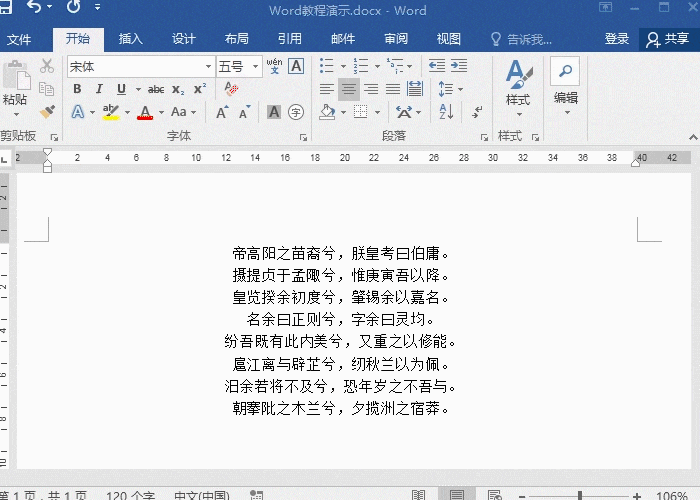
Word文档加密怎么设置的方法就是这样了,操作试试吧!
如需转载请注明源网址:https://www.xqppt.com/article/381.html
相关文章